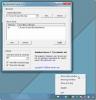So zeigen Sie Kennwörter für WiFi-Netzwerke in Windows 10 an
Wenn Sie unter Windows 7 jemals nach dem Kennwort für Ihr WiFi-Netzwerk suchen mussten, mussten Sie nur auf das WiFi-Symbol in klicken Klicken Sie in der Taskleiste mit der rechten Maustaste auf das Netzwerk, für das Sie das Kennwort anzeigen möchten, um zu dessen Eigenschaften zu gelangen. Im Eigenschaftenfenster befand sich eine Registerkarte "Sicherheit", auf der Sie das WLAN-Kennwort überprüfen konnten. Kommen Sie mit Windows 10 und diese Option ist zwar nicht verloren gegangen, aber der Zugriff ist viel schwieriger geworden. So können Sie das Kennwort für bekannte WiFi-Netzwerke in Windows 10 anzeigen.
Wenn Sie in Windows 10 in der Taskleiste auf das WLAN-Symbol klicken, wird ein Fenster geöffnet, in dem alle verfügbaren Netzwerke (bekannt und unbekannt) aufgelistet sind. Sie können nur ein Netzwerk auswählen, zu dem eine Verbindung hergestellt werden soll, die Netzwerkeigenschaften jedoch nicht anzeigen. In den Netzwerkeigenschaften wird das Kennwort gespeichert und kann angezeigt werden.

Klicken Sie mit der rechten Maustaste auf das WLAN-Symbol in der Taskleiste und wählen Sie "Netzwerk- und Freigabecenter öffnen", um zum Eigenschaftenfenster für das WLAN-Netzwerk zu gelangen, mit dem Sie gerade verbunden sind.

Dadurch werden die Netzwerkeinstellungen in der Desktop-App der Systemsteuerung geöffnet. Erwähnenswert ist hier, dass Sie in der Netzwerkgruppe "Einstellungen" in der App "Einstellungen" keine WLAN-Kennwörter anzeigen können, was gelinde gesagt ein Mist ist. Es hätte viel einfacher sein können, wenn die Option in der Einstellungen-App vorhanden wäre.
Klicken Sie in der Desktop-App der Systemsteuerung auf das Netzwerk, mit dem Sie verbunden sind. Es sollte als Link neben dem Feld Verbindungen angezeigt werden (siehe Abbildung unten).

Durch Klicken auf das Netzwerk wird ein Statusfenster für dieses Netzwerk geöffnet. Klicken Sie im Abschnitt Verbindung auf die Schaltfläche Drahtlose Eigenschaften, um zu den Eigenschaften des drahtlosen Netzwerks zu gelangen. Gehen Sie zum Sicherheitstipp und klicken Sie auf "Zeichen anzeigen", um das Kennwort anzuzeigen.

Suche
Kürzliche Posts
Generieren Sie schnell QR- und Micro-QR-Codes mit Free QR Creator
Wahrscheinlich sind Barcodes eine der sehr nützlichen Erfindungen d...
Verknüpfungsanwendung für Windows: Erstellen Sie schnell Verknüpfungen
Wenn es um Computer geht, können Verknüpfungen sehr hilfreich sein....
Organisieren Sie Downloads nach Dateitypen mit Download Mover
Laden Sie Mover herunter ist eine kleine, aber genial intuitive Anw...